时间:2015-01-20 11:10:38 作者:yongxin 来源:系统之家 1. 扫描二维码随时看资讯 2. 请使用手机浏览器访问: https://m.xitongzhijia.net/xtjc/20150120/35315.html 手机查看 评论 反馈
在Win8系统中,为了方便高级用户的远程操作需求,系统提供了允许远程修改注册表键值的设置。但是如果使用了这个设置,也有可能导致系统被黑客远程修改注册表,从而攻击系统,所以建议禁止远程修改注册表键值。
操作方法
首先使用“Win+X”快捷键,弹出系统访问快捷菜单,点击“运行”命令,切换到系统运行文本框,输入“gpedit.msc”命令并回车,开启系统组策略编辑器。
从编辑器左侧列表中,依次展开“计算机配置”-“Windows设置”-“安全设置”-“本地策略”-“安全选项”节点,找到目标节点下的“网络访问:可远程访问的注册表路径”组策略,并用鼠标双击该选项,展开选项设置对话框,选中已经开启的远程访问注册表路径,并按“删除”按钮将其删除干净,确认后关闭目标组策略设置对话框。
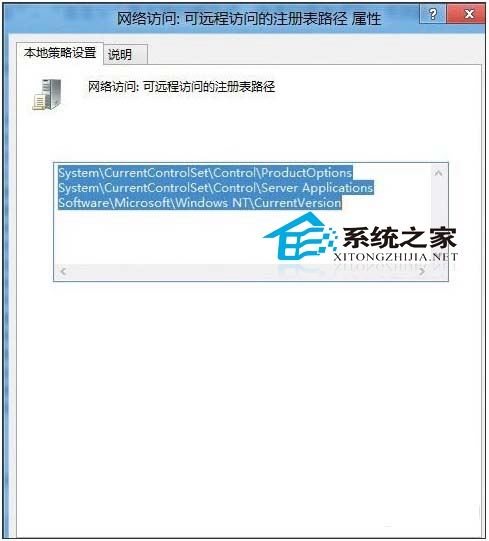
其次将鼠标重新定位到“安全选项”节点上,找到“网络访问:可远程访问的注册表路径和子路径”组策略,并用鼠标双击之,在其后出现的设置对话框中,删除所有已经开放的注册表路径,确认后刷新系统注册表。这样,恶意用户日后就不能通过远程修改注册表键值方式攻击Windows 8系统了。
完成上述操作后,我们的系统安全又提高了一个程度。如果你想要了解更多关于远程功能的使用技巧,那么可以阅读《使用Win8.1远程桌面的三种方法》这篇教程。
发表评论
共0条
评论就这些咯,让大家也知道你的独特见解
立即评论以上留言仅代表用户个人观点,不代表系统之家立场